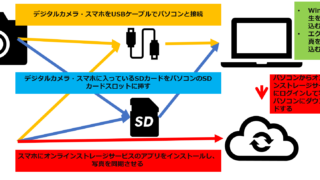パソコン教室でスマホからパソコンへ写真を取り込む練習をしていると、iPhoneを使っている方は比較的写真の取り込みがうまくいくのですが、Androidを使っている方はなぜか写真の取り込みがうまくいかないことが多いのです。
同じ「スマートフォン」でも、iPhoneはApple社がOSを開発、端末も製造しているのでOSのバージョンの違いによって多少操作方法は違うことはありますが、Androidスマホの場合、OSはGoogleが、端末はいろいろな会社が製造しているので全く同じ操作ができるかというとそうではない事例がよくあります。
さらに、Androidスマホは内蔵ディスクの他にSDカードが使えます。SDカードにカメラで撮影した写真を保存するよう設定を変更していなかったり、SDカードを挿入していなかったりするようです。
Androidスマホからパソコンに写真を取り込むことができないときに考えられること
Androidスマホからパソコンへ写真を取り込もうとしてもうまくいかないとき、スマホ側に問題がある場合、パソコン側に問題がある場合、そしてスマホ側にもパソコン側にも問題がある場合があります。
Androidスマホからパソコンへ写真を取り込むときはスマホのロックを解除
スマホのロックを解除するのを忘れてしまう、USBケーブルを接続している間にスマホがロックされているとパソコンへの写真の取り込みは始まりません。
パソコン側に反応がない場合は、まずスマホのロックが解除されているかを確認しましょう。
このデバイスを USB で充電中をタップ→USBの使用→「ファイル転送」をタップ
ただ、Androidスマホだけに限らずiPhoneでもデジタルカメラでも起こることなのですが、USBケーブルでパソコンと接続すると「充電モード」になる端末があるんですね。
USBケーブルでパソコンとスマホを接続してもパソコン側に反応がないときは、スマホの画面の上部にある「通知領域(時計や通信状況が確認できるところ)」に「このデバイスをUSBで充電中」と表示されていないかを確認、USBの使用をタップ→「ファイル転送」をタップしてみてください。
写真の保存先は本体?それともSDカード?
これもたまにある事例なのですが、カメラで撮影した写真の保存先が本体からSDカードに変更されていることがあります。ご自身で操作されたのかご家族や詳しい方に操作していただいたのかは分からないのですが…。
(Galaxy) カメラの保存先を外部SDカードに設定する方法を教えてください。 | Samsung JP (galaxymobile.jp)
[Android]microSDカード内にある保存データの確認方法を教えてください。|よくあるご質問(FAQ)|Y!mobile – 格安SIM・スマホはワイモバイルで (ymobile.jp)
もし、SDカードに写真を保存するよう設定されているのであれば、パソコン側からスマホを開いてSDカードを開く操作が必要になるかもしれません。
Androidからパソコンに写真が取り込めないときにパソコン側で確認してもらいたいこと
パソコンがスマホを認識している?
パソコンがスマホを認識できていると、スマホの情報がパソコンで確認できるようになります。パソコン側でスマホを認識しているかを確認するには、スタートボタン横にある「エクスプローラー(黄色いフォルダのアイコン)をクリックし、エクスプローラーの画面左側にある「PC」をクリックします。
PCの配下に自分が使っているスマホの機種名が表示されていなければ、パソコンはスマホを認識することができていません。
一度、ケーブルからスマホを取り外し、もう一度接続してみるか、パソコンにUSBスロットが複数あるなら、別のUSBスロットに接続してみてください。
「自動再生」の設定が「何もしない」になっていない?
パソコンがスマホを認識できているなら、自動再生の設定がどうなっているかを確認してみましょう。自動再生の設定が「何もしない」になっていると、パソコン側は何も反応しません。
Windows10の「自動再生」とは?自動再生が表示されなくなったら
デバイスからの取り込みが自動再生の設定で「自動保存」になっていないか
自動保存が有効になっていると一瞬トーストが表示されはしますが、自動で保存されるようになっているため、反応していないように見えることがあります。
自動保存が有効になっていると保存先はそのアプリによって制御されるため、自分が思っているところに保存されないということがあるようです。
以前、何度やってもデジタルカメラから写真を取り込めないと相談を受けたことがあるのですが、Windows10のOneDriveの自動保存が有効になっていたため、OneDriveに写真が保存され、ピクチャには保存されないことがありました。
【Windows10】デジカメの写真をパソコンに取り込んだはずなのにどこにもない?!
OneDriveは、インターネット上にファイルを保存することができる「オンラインストレージ」のひとつ、Microsoftアカウントがあれば、どの端末からでもファイルを見ることができるため便利なのですが、インターネットに接続できない端末からだとファイルを見ることができないですし、保存できる容量に制限がある(無料で保存できる容量という意味です)ため、写真を保存するとすぐに容量不足になってしまいます。
オンラインストレージには、OneDrive以外にもGoogleDriveやiCloudなどがありますが、無料で利用できる容量には制限があるので、たくさん保存したい場合は有料プランの契約が必要になります。
iCloudストレージの空き領域が不足しています、と表示された
Androidスマホ→Windows10パソコンに取り込めないとき。他の手はある?
今回、書いてきたことはUSBケーブルでAndroidスマホとWindows10のパソコンをつないでいるときに写真がうまく取り込めないときに確認してほしいところでした。
上に挙げたどれもが違う、ちゃんとできてるのにうまくいかないときに他の手はないのかという話もよくあります。
Google フォトをパソコンから開いて写真をダウンロードする
Androidスマホを使っている方はGoogleアカウントをお持ちのはずなので、パソコンからGoogleを開いてログインして、Googleフォトから写真をダウンロードすることができると思います。
スマホの写真をGoogleフォトを使ってパソコンで見られるようにするには
ご相談のあった事例をまとめつつ、提案もさせていただきましたが、他にもいろいろ原因があるかと思います。
特にAndroidスマホというのは、多くのメーカーさんがAndroidというOSを入れたスマホを生産されているため、同じOSでも操作や反応が違うことがよくあります。
Androidスマホからパソコンへの写真取り込みがうまくいかないときは、「スマホ 写真取り込めない」と検索する以外に、「機種名 パソコンに写真が取り込めない」と検索してみると事例が見つかるかもしれませんので試してみてもらえたらと思います。
あと、AndroidというOSにはバージョンがあります。もしかしたらバージョンが違うと取り込む操作が違うこともあるかもしれませんので、Androidのバージョンも含めて検索してみるといいかもしれません。